누구나 손쉽게 할 수 있는 동영상 오디오 노이즈 & 잡음 무료 제거법!![2025년 최신]
동영상 잡음과 잡음 제거
촬영한 비디오를 보다 보면 은근히 신경이 쓰이는 것이 바로 배경 잡음 제거 인데요. 그 잡음은 녹화 혹은 녹음할 때 주변 환경이나 기기 설정의 문제 등으로 인해 들어가는 소리를 말하는데요. 잡음이 크게 들어가 있으면 목소리가 잘 안 들리는 경우가 있습니다. 그럴 때 필요한 작업이 바로 ‘잡음 제거’작업입니다. 동영상 편집 프로그램이나 소프트웨어에 탑재되어 있는 잡음 혹은 노이즈 제거 기능을 사용하면 잡음을 제거할 수 있는데 원본 파일의 녹음 상태에 따라 잡히는 잡음의 정도가 달라집니다.
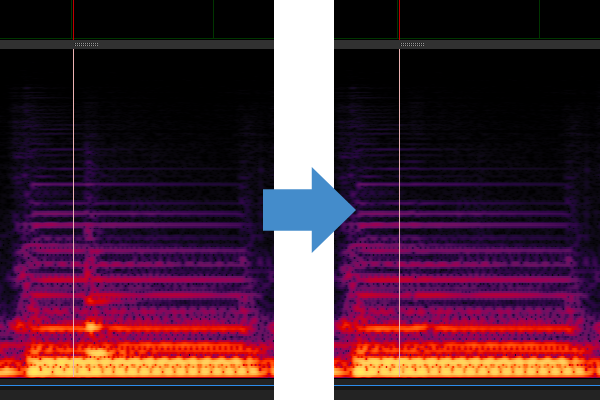
![]() 철저한 보안성
철저한 보안성
![]() 철저한 보안성
철저한 보안성
녹음된 목소리와 배경 잡음의 주파수가 비슷한 경우는 목소리가 잡음으로 인식돼 모든 음원이 제거될 수도 있고 잡음은 제거되었으나 음원이 왜곡되는 경우도 있습니다. 때문에 잡음을 어느 정도 살려 둘 필요도 있습니다. 원본 파일의 음원을 좋은 상태로 살리기 위해서는 어떤 프로그램을 사용해도 두 번 이상 잡음 제거를 하지 않는 것을 권장합니다. 잡음 제거 잡업 자체는 어렵지는 않지만 음원이 잘못될 수도 있기 때문에 섬세하고 신중한 작업을 요합니다.
잡음 제거 프로그램을 활용하세요!
앞서 잡음 제거에 대해서 설명을 드렸는데요. 이번에는 동영상 잡음 제거 (프로그램에 따라 노이즈 제거라고 부르는 경우도 있음) 프로그램에 대해서 소개하려고 합니다. 수많은 잡음 제거 프로그램이 있는데요. 여기서 몇 개 소개해 드리려고 합니다.
(1) 오다시티(Audacity): 매인 인터페이스와 조작방법이 초보자에게는 조금 낯설고 어렵게 여길 수 있는데 섬세한 설정이 가능하고 주로 음원 편집으로 사용하는 분에게는 써 볼만한 프로그램인 것 같습니다. 잡음 제거 방법이 2단계로 나누어져 있고 기본 설정으로 노이즈가 원하는 대로 제거되지 않는 경우 노이즈리덕션, 민감도 등을 직접 조정해야 한다는 것이 조금 어려울 수도 있네요.

(2) Daum 팟인코더: 동영상 잡음 제거는 되지만 섬세한 설정은 아예 못합니다.

(3) Wondershare Filmora: 동영상 편집 소프트웨어인데 배경 잡음(노이즈) 제거, 녹음 잡음 제거 기능도 갖춰져 있습니다.
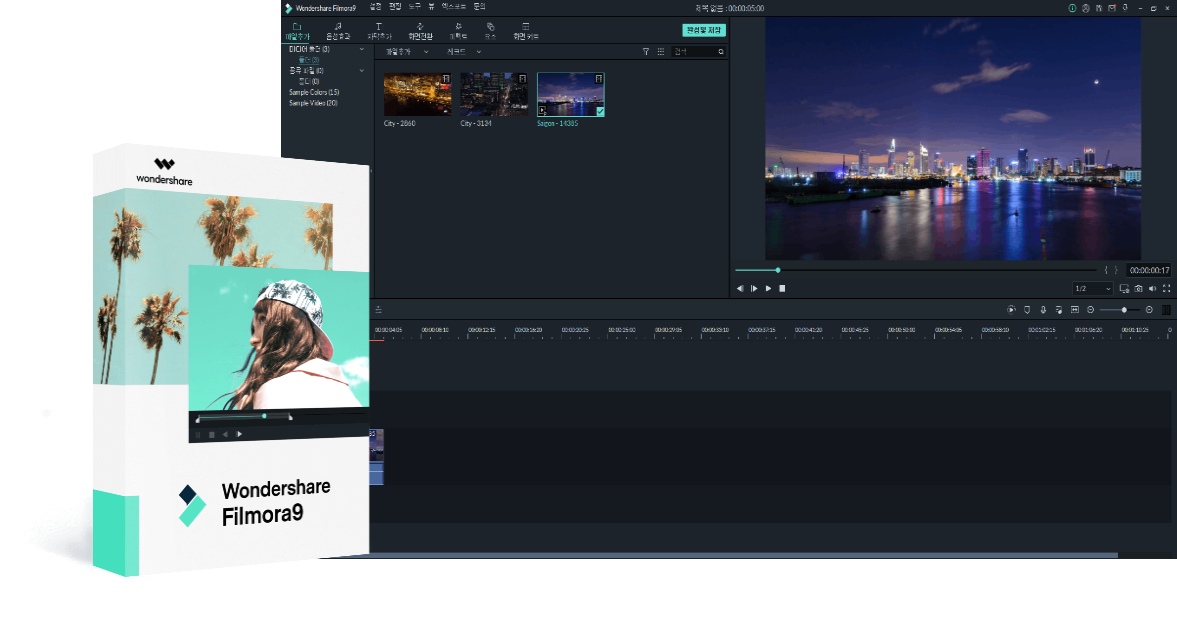
동영상 및 오디오 잡음 제거 둘 다 설정은 매우 간편하면서 디테일하게 설정할 수도 있어 초보 사용자부터 영상 편집에서 높은 완성도를 추구하는 세미 프로들까지 만족도를 충족시킬 수 있는 구성으로 되어 있습니다. 이 밖에도 수많은 프로그램들이 있는데요. 공통적인 잡음 제거 방법은 잡음을 제거하고 싶은 동영상이나 음성 파일을 메인 화면의 타임라인에 드러그 앤 도롭을 해서 끌어놓은 다음에 잡음(노이즈) 제거 버튼을 클릭한다는 점입니다. 단 클릭으로 할 수 있는 범위와 클릭만으로 해결하지 못하는 등 프로그램에 따라 차이가 있습니다.
![]() 철저한 보안성
철저한 보안성
![]() 철저한 보안성
철저한 보안성
체크박스 선택 & 원 클릭으로 배경 잡음 제거!
“원 클릭으로 잡음 제거가 가능하다고요?”
“네, 가능합니다.”
오늘은 원 클릭으로 손쉽게 잡음 제거를 할 수 있는 소프트웨어 Wondershare Filmora의 사용법을 간단하게 소개해 드리려고 합니다. 누구나 손쉽게 그리고 간편하게 기능을 활용할 수 있게 편집 창이 아주 심플한 디자인으로 설계되어 있습니다. 그럼 비디오 배경 및 오디오의 잡음 제거법을 소개합니다. 이 기능을 활용하셔서 선명한 오디오로 비디오의 완성도를 한층 높여 Youtube와 SNS에 공유해 보세요!
Step 1: Wondershare Filmora의 ‘무료 체험판’을 다운받고 프로그램을 시작합니다.
메뉴에서 ‘설정’ → ‘새 프로젝트’ → ‘파일추가’ 메인 인터페이스(러이브러리)에 잡음 제거를 하고 싶은비디오(동영상) 클립을 불러오기 → 비디오(동영상) 클립을 드래그 해서 타임라인에 끌어놓으면 준비 완료!
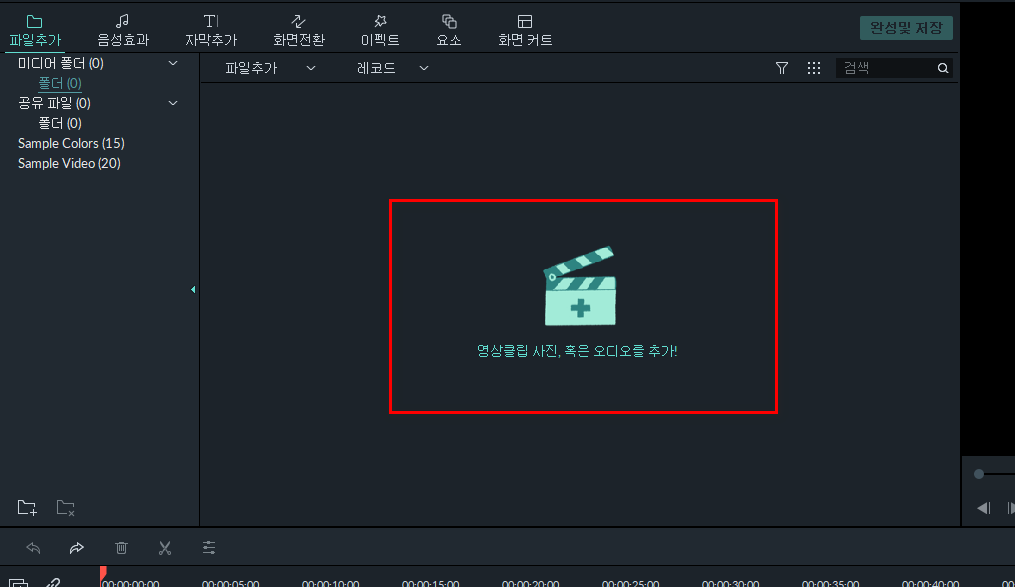
Step 2: 비디오(동영상) 클립에서 배경 잡음 제거 하기
메뉴에서 도구 → 오디오 조정하기 → 잡음 제거 → 배경 잡음 제거하기 체크 박스를 체크하고 배경 잡음의 제거 강도를 ‘약함, 미드, 강함’의 세 가지 모드에서 선택합니다. → OK 를 클릭 → 미리보기 창에서 재생하고 조정하시면 됩니다.
타임라인의 오디오 바를 더블 클릭 혹은 타임라인 상단의 오디오편집 패널을 클릭하면 오디오 편집창이 열립니다.
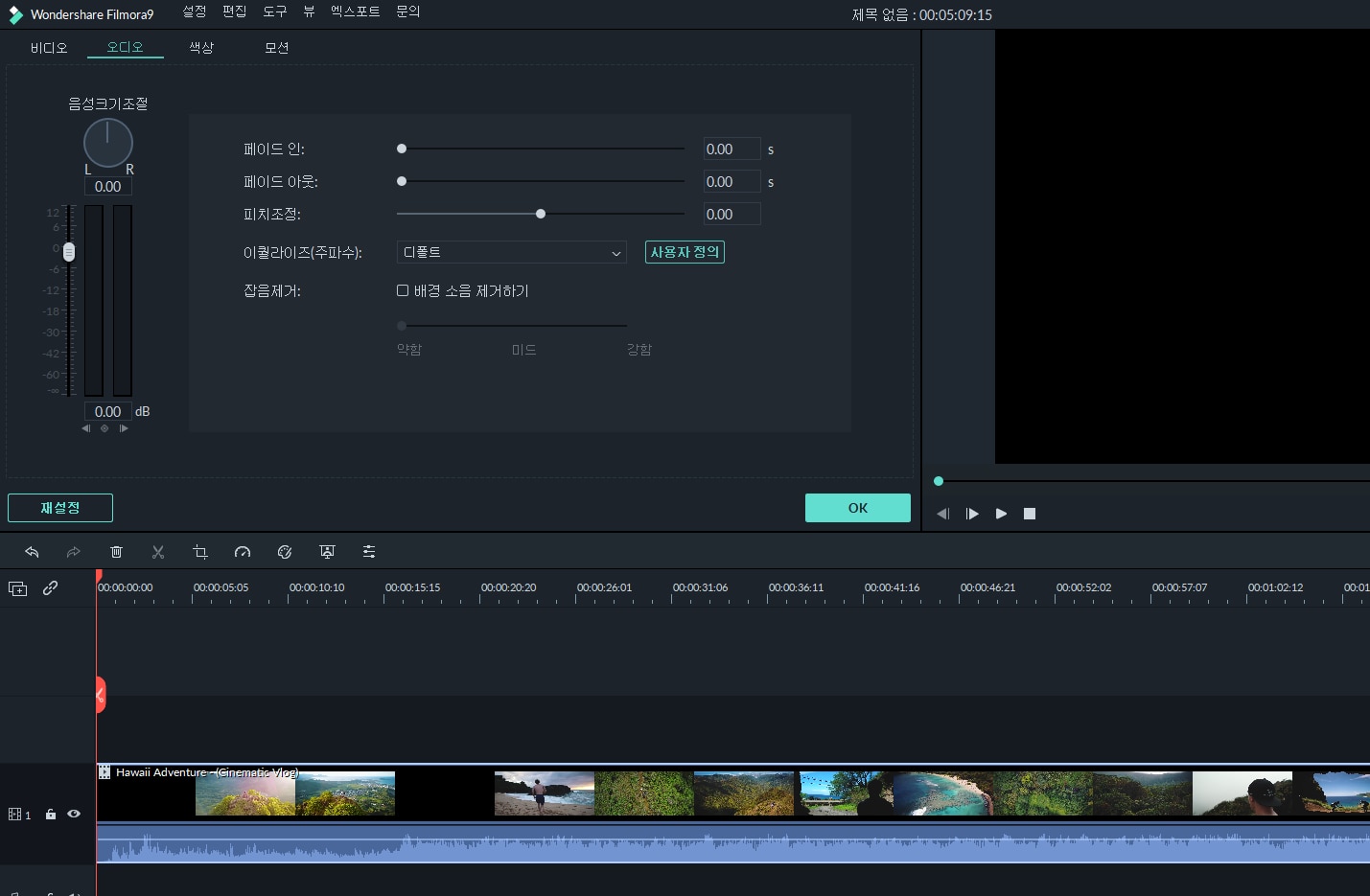
Step 3: 오디오 클립에서 배경 잡음 제거하기
메뉴에서 ‘파일추가’ → 메인 인터페이스(러이브러리)에 (동영상) 클립을 불러오기 → 비디오(동영상) 클립을 드래그 해서 타임라인에 끌어 놓으면 준비 오디오 편집 커서를 타임라인의 오디오 클립으로 옮겨 오른쪽 클릭하면 오디오 편집창이 열립니다.
비디오의 잡음 제거를 할 때와 같이 배경 잡음 제거하기 체크 박스 클릭 → 배경 잡음의 제거 강도 선택 → OK 를 클릭 → 미리보기 창에서 재생하고 조정하면 편집 완료!
Tip: 퀄리티 높은 영상을 제작하려면 오디오의 퀄리티도 높아야 한다!
퀄리티 높은 영상을 제작하려면 오디오의 퀄리티가 매우 중요해집니다. 라이브에서 노래나 악기 연주 등을 멋지게 촬영한 영상에 잡음이 많이 들어가 있으면 영상의 퀄리티가 크게 떨어집니다. 촬영 혹은 녹음 시에 들어간 잡음 때문에 보는 사람에게 불쾌감을 줄 수도 있기 때문이죠. 어쩔 수 없이 들어간 잡음(소음)을 이 기능으로 없애고 퀄리티 높은 영상으로 변신시켜 보세요!
Filmora로 잡음을 제거해 보세요
지금까지 비디오와 오디오 파일의 잡음 제거 법을 소개해드렸는데 어떠셨어요? 아주 쉽죠? 바람 소리나 차 소리 그리고 물건이 떨어지는 소리 등 생활 소음도 Filmora를 사용하면 간편하게 그리고 손쉽게 줄이거나 없앨 수 있습니다. 체크 박스를 클릭하고 줄이는 레벨만 선택하면 끝! 신기할 만큼 깔끔한 오디오로 변신시킬 수 있습니다. 초보자부터 전문가까지 즐길 수 있는 Filmora로 잡음도 소음도 싹 없애고 동영상 편집을 즐기세요~!
![]() 철저한 보안성
철저한 보안성
![]() 철저한 보안성
철저한 보안성
Filmora에 대한 사용방법도 YouTube 공식 채널 에서 알아볼 수 있습니다.




